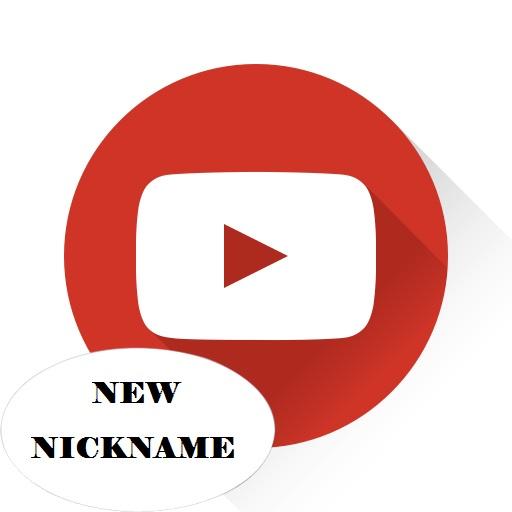Зміст
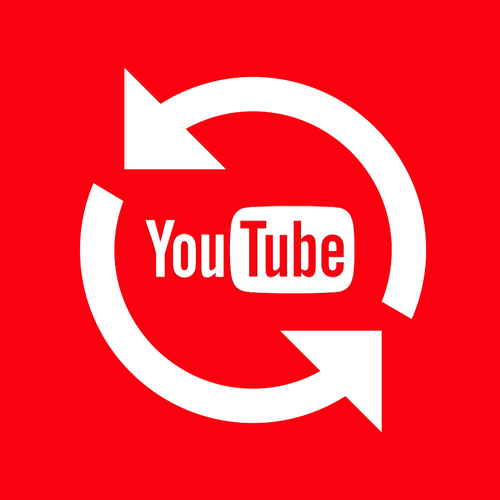
Всім відомо, що на відеохостингу YouTube зібрано безліч різноманітних відеороликів. Вони можуть бути як безталанними, так і неймовірно творчими. Імовірність того, що при черговому перегляді якогось відео ви захочете поставити його на повтор досить велика, звичайно ж, якщо цей ролик того вартий. Найчастіше під такий критерій потрапляють кліпи відомих музикантів.
Як поставити відео на повтор
Отже, бажання поставити відеозапис в YouTube на повтор є, але як це зробити? Адже в самому інтерфейсі плеєра нічого не натякає на те, що така можливість є. Невже розробники всесвітньо відомого сервісу, найбільшого майданчика світу, кращого відеохостингу забули додати таку можливість? Так бути того не може!
Спосіб 1: Служба Infinite Looper
Звичайно ж, розробники YouTube все передбачили, проте зараз мова піде не про вбудовану опцію, а про досить знаменитий сервіс для зациклення відео з Ютуба & 8212; Infinite Looper .
Сам сервіс являє собою сайт, на якому є інструменти для пошуку, додавання, перегляду і безпосередньо зациклення відеозапису з Ютуба.
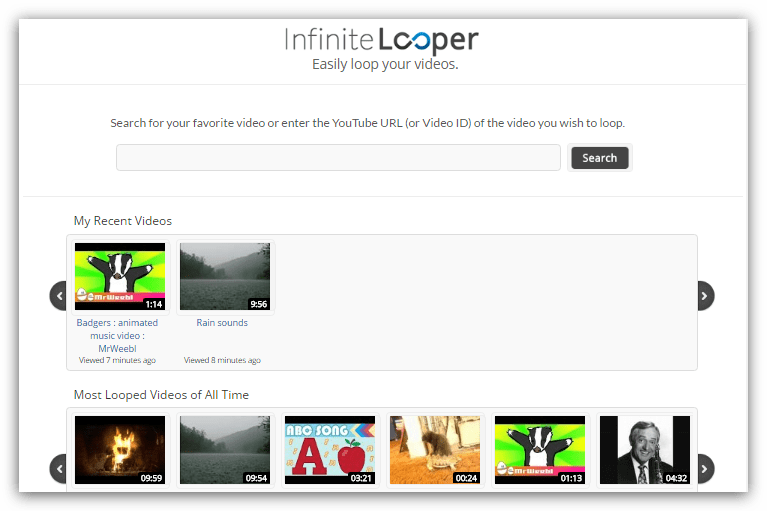
Для того, щоб зациклити відеозапис вам потрібно:
- Додати посилання на відео з Ютуба в відповідну пошуковий рядок на сайті і натиснути кнопку «Search» . До слова, знайти ролик можна не тільки за посиланням, але і по ID. ID-це останні символи в тій самій посиланням, які йдуть після знака «=».
- Після цього відразу ж почнеться відтворення вашого відео. І на цьому в принципі все. Воно буде автоматично повторюватися після того, як дійде до свого завершення. Однак на сайті є ще один цікавий інструмент. Зверніть увагу на смужку з двома повзунками, розташовану трохи нижче самого запису.
- За допомогою цих повзунків можна вказати довільний відрізок відео, хоч його початок, середину або кінець, і він буде нескінченно повторюватися. Функція досить корисна в деяких ситуаціях, наприклад, якщо необхідно детальніше розглянути якісь дії героїв або ж розібрати їх мова.
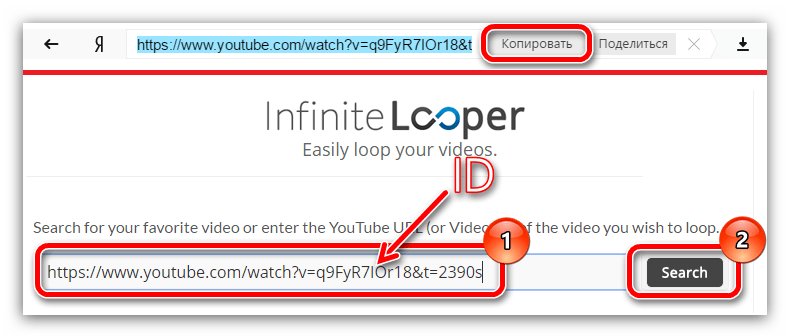
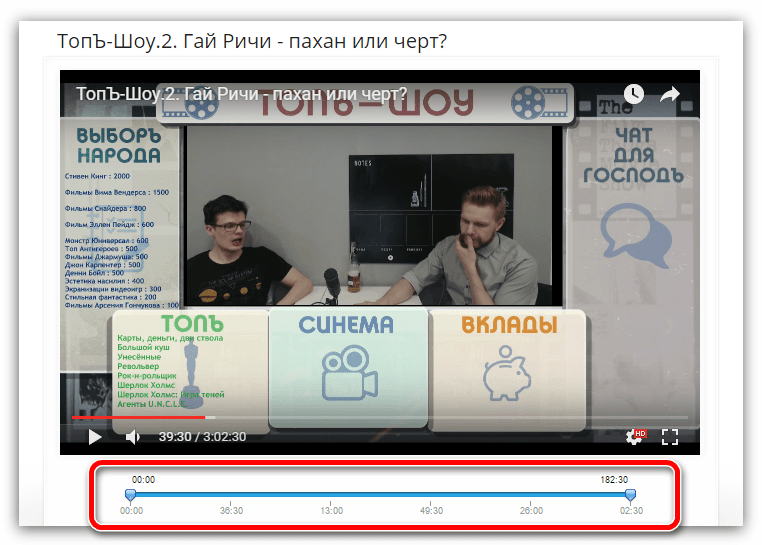
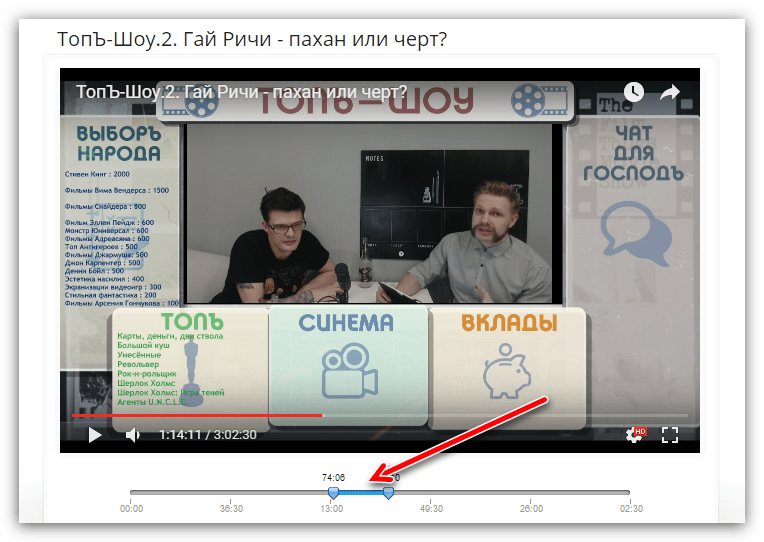
Спосіб 2: стандартні засоби YouTube
Раніше вже говорилося, що для того, щоб зациклити відеозапис з Ютуба, можна скористатися вбудованими інструментами сервісу. Однак, використовуючи даний спосіб, ви не зможете поставити на повтор окремий фрагмент відео, як це можна було зробити на сервісі Infinite looper, вам доведеться переглядати весь запис. Але якщо цього вам і не потрібно, то сміливо переходите до інструкції.
- Перебуваючи на сторінці з потрібним вам відео, натисніть правою кнопкою миші на будь-якій ділянці програвача.
- У контекстному меню вам необхідно вибрати пункт «Повтор» .
- Після того, як ви це зробите відеозапис буде автоматично починатися з самого початку після перегляду всього її хронометражу. До слова, про успішне виконання всіх дій свідчить галочка навпроти того самого пункту контекстного меню.
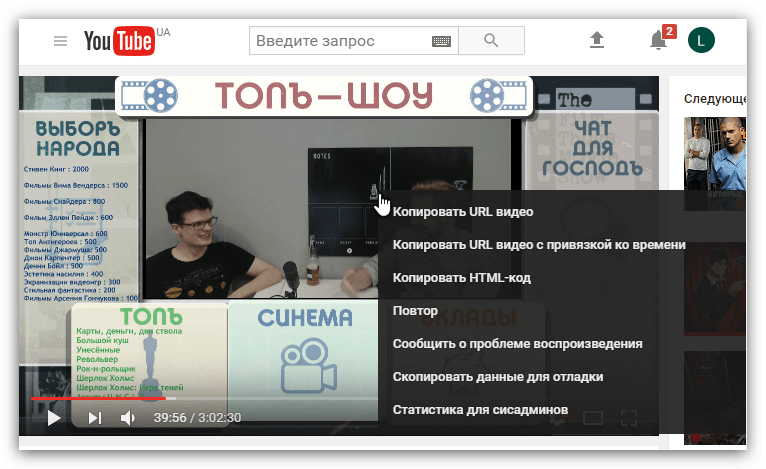
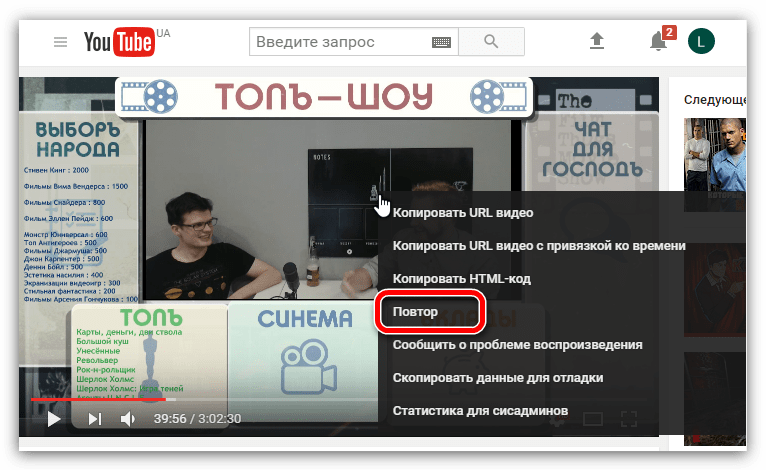
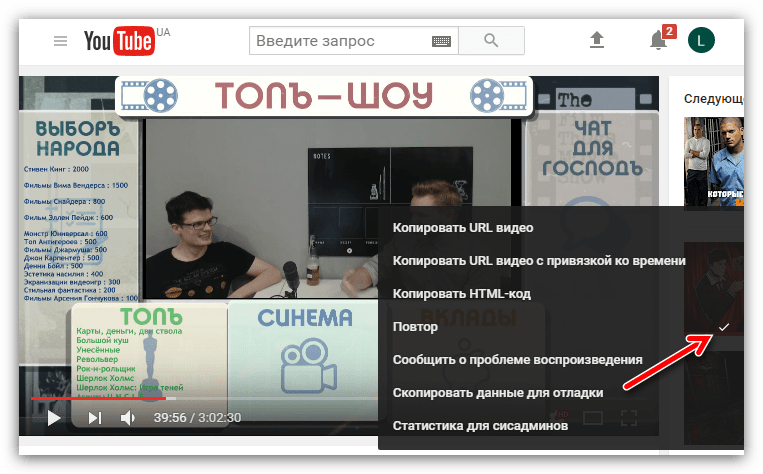
Порада: для того, щоб скасувати повтор проглядається відеоматеріалу, вам необхідно повторити всі ті ж дії заново, щоб галочка, що підтверджує зациклення записи, зникла.
Ось і все, другий спосіб, як видно, набагато простіше попереднього, хоч і не вміє ставити на повтор окремий фрагмент. На цьому можна було б закінчити статтю, адже по більшій мірі способів більше немає, тільки лише аналоги вищенаведеного сервісу по зациклення, робота яких мало чим відрізняється. Але є один екстравагантний метод, про який і піде мова нижче.
Спосіб 3: Плейлист в YouTube
Багато хто знає, що таке плейлист, це &8212; список відтворення. Без даного компонента немає жодного більш-менш нормального програвача. Звичайно ж, він є і в Ютубі. Навіть більше того, кожен зареєстрований користувач може його самостійно створити.
Читайте також: як зареєструватися на YouTube
Це дуже зручно, в створений плейлист ви можете помістити улюблені відеозаписи, як свої, так і сподобалися з іншого каналу. Це дозволить вам швидко знаходити їх і відтворювати. І звичайно ж, всі записи, поміщені в плейлист, можна ставити на повтор, щоб після завершення перегляду останнього матеріалу в списку відтворення починалося з самого початку.
- Перебуваючи на головній сторінці, увійдіть на свій канал. Якщо свій канал ви ще не створювали, то зробіть це.
- Тепер вам необхідно перейти в свій плейлист. Ви його можете створити або ж використовувати вже створений. У прикладі буде використовуватися новий.
- На даному етапі потрібно додати в плейлист ті відеозаписи, які ви хочете зациклити. До слова, ви також можете додати всього лише один запис і поставити її на повтор, це ніяк не забороняється. Відео можна додати, натиснувши по однойменній кнопці.
- З'явиться вікно, в якому вам треба вибрати додається відео. Для його вибору ви можете зробити пошук по всьому відеохостингу, вказати посилання на потрібний ролик або додати той матеріал, який знаходиться на вашому каналі. В даному випадку буде використаний пошук.
- Тепер вам необхідно буде виділити ті кліпи, які ви збираєтеся додати, після чого натиснути кнопку " Додати відео» .
- Півсправи зроблено, залишилося лише відтворити відеозаписи і зациклити їх. Для відтворення натисніть кнопку " Відтворити все» .
- Щоб зациклити композиції, натисніть на значок " відтворити плейлист знову» .
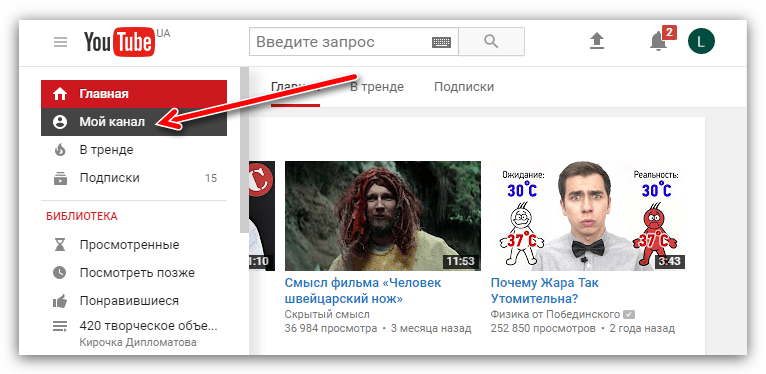
Урок: Як створити свій канал YouTube
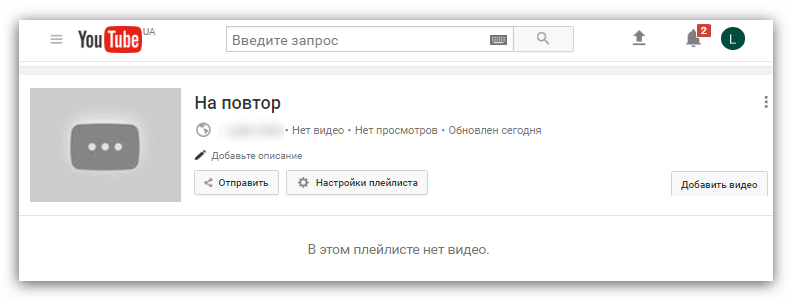
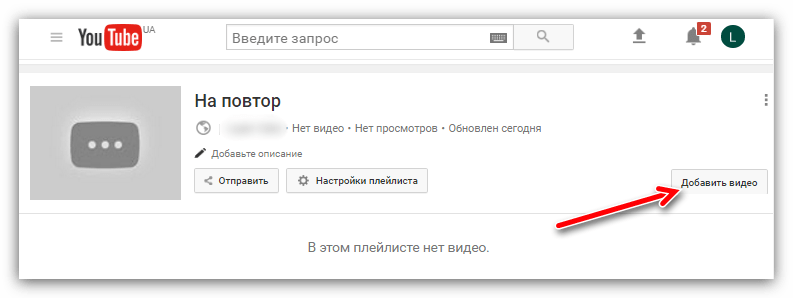
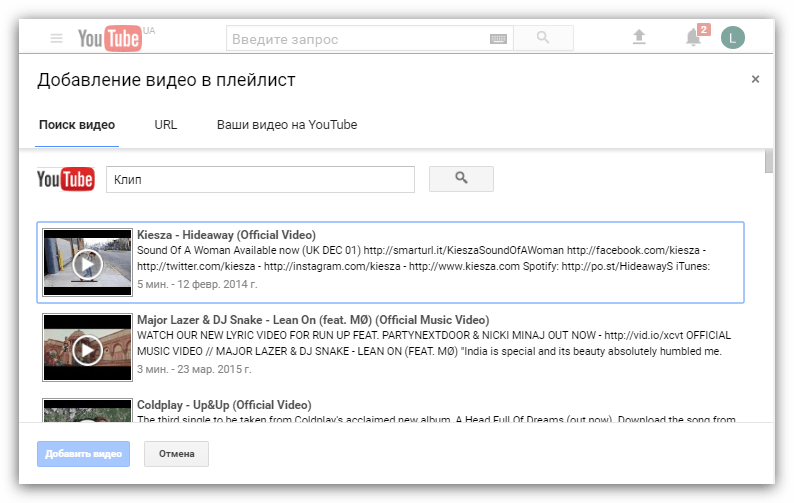
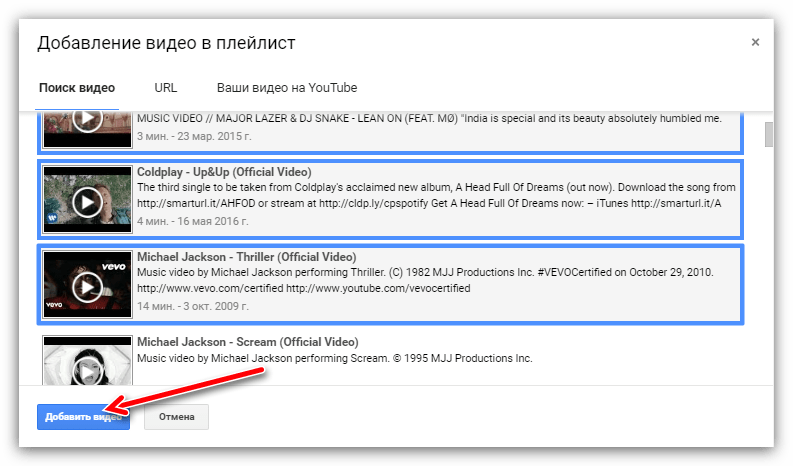

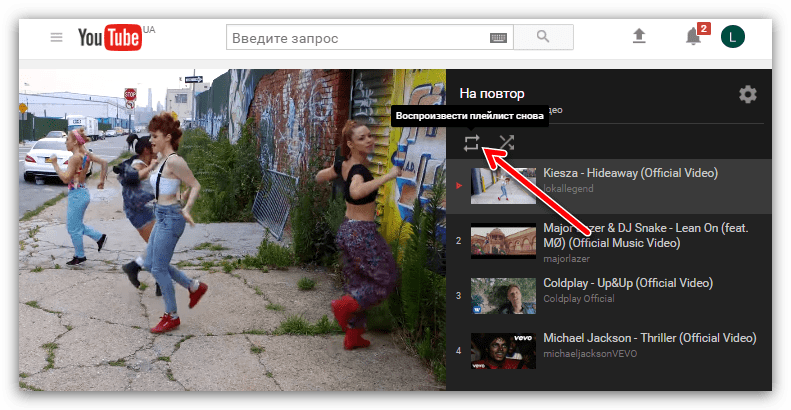
Ось всі дії і були виконані. За підсумком, весь плейлист буде автоматично повторюватися заново, програючи всі композиції зі списку, який ви самі склали.
Висновок
Здавалося б, зациклення відеозапису на відеохостингу YouTube це така дрібниця, але ж є, як мінімум, три способи це зробити. І такий стан речей не може не радувати, адже кожен знайде той метод, який підходить йому найкраще. Хочете зациклити окремий фрагмент запису-використовуйте сервіс Infinite looper, потрібно повторювати одну і ту ж композицію – можна скористатися самим програвачем на Ютубі, ну а якщо необхідно програвати по колу цілий перелік відеозаписів, то сміливо створюйте плейлист і ставте його на повтор.